Jak vložit nové písmo. Jak stáhnout a nainstalovat písma do počítače. Instalátor nativních písem
Pokud hledáte, jak nainstalovat písmo, pak s největší pravděpodobností víte, proč je to potřeba. Dovolte mi hádat – vyrábíte přání na svatbu a chcete, aby blahopřání vypadalo exoticky a ne standardním písmem Times New Roman. (nebo hůř - Comic Sans). Nebo možná vytváříte životopis a potřebujete zvýraznit název speciálním písmem. Tak či onak v souvislosti s fonty vyvstávají dvě otázky:
- Kde stáhnout krásné písmo;
- Jak nainstalovat písmo.
Kde stáhnout krásné písmo
Zde je několik služeb, kde si můžete stáhnout různé typy písem:
Pohodlné je, že na těchto službách můžete okamžitě vidět, jak písmo vypadá.
Jak nainstalovat písmo
Ve skutečnosti je instalace písma jednoduchá záležitost. Obecně jsou písma uložena ve složce C:/Windows/Fonts(ve výchozím nastavení je skrytý). Systém však poskytuje standardní způsob instalace písem prostřednictvím rozhraní.
V ovládacím panelu je samostatná sekce "Písma". Přetažením libovolného staženého písma (souboru ve formátu ttf) do této „složky“ jej uvidíte v seznamu písem např. ve Photoshopu. Níže jsem celý tento „proces“ ukázal.
A jak vidíte, naše písmo se úspěšně objevilo v seznamu písem Microsoft Word
Téma lekce: jak nainstalovat písma ve Photoshopu. Lekce je založena na verzi CS6, ale lze ji aplikovat na CS5 a další verze.
Chcete-li do editoru přidat písma, musíte je mít v počítači. Stačí si je stáhnout z jakékoli stránky, která tuto možnost poskytuje. Pozor ale při výběru – ne všechna písma podporují azbuku, tedy ruskou abecedu.
Aby se písma v Adobe Photoshopu zobrazovala správně, měli byste je vybrat s příponou .ttf (TrueType) nebo .otf (OpenType), z nichž první je nejběžnější.
Metody instalace písem
Písma se instalují do systémové složky počítače, někdy i do samotného programu. Existují protichůdné informace o tom, kam je lepší je přidat. Někteří tvrdí, že byste jej neměli přidávat do systémové složky, protože se zaplní a všechny editory s podporou textu budou pomalé. Jiní se domnívají, že byste neměli Photoshop přetěžovat novými nastaveními, aby fungoval rychleji. Oba mají pravdu – editor i OS se s velkým objemem souborů stávají těžšími. Abyste tomu zabránili, můžete použít speciální programy. Ať si každý vybere tu nejlepší variantu pro sebe.
V každém případě je nutné archiv stažený z internetu nejprve rozbalit.
Instalátor nativních písem
Metoda funguje bezchybně na systémech Windows a Vista.
Možnost 1. Otevřete soubor s fontem - nahoře je tlačítko Instalovat. Klikněte na něj – písmo přejde do systémové složky a bude dostupné všem textovým editorům.
Pokud je tlačítko neaktivní, pak toto písmo již ve složce existuje.
Možnost 2. Bez otevření souboru jej vyberte a kliknutím pravým tlačítkem vyvolejte kontextovou nabídku. V něm vyberte příkaz Instalovat. Stáhne se do systémové složky.

Tyto metody jsou dobré, když potřebujete vložit 1 – 3 fonty. Pokud je jich více, je lepší použít jiné metody.
Do systémové složky OS
V systému XP přejděte na Start → Ovládací panely → Písma. V okně, které se otevře: Nabídka → Soubor → Instalovat písmo. Je možné najít požadovaný soubor na vašem počítači. Najdeme a nainstalujeme.
V systému Windows se knihovna písem nachází ve složce Písma, do které lze přistupovat dvěma způsoby. Při cestě:
- Start → Ovládací panely → Vzhled a přizpůsobení → Písma.
- Můj počítač → Jednotka C → Windows → Písma.
Pokud váš počítač používá MAC OS, měli byste hledat složku Fonts v adresáři Library.
Na systémech Linux je složka se stejným názvem umístěna o úroveň níže – ve sdíleném adresáři ve složce usr. Cesta bude vypadat takto: /usr/share/fonts.
Složka byla nalezena. Otevřete jej a vložte písma.
Přetažením. Vedle složky Písma otevřete složku s písmy. Vyberte požadovaný soubor nebo několik, podržte jej myší a přetáhněte do Písma.

Kopírování. Vyberte požadované soubory, zkopírujte je pomocí kláves Ctrl+C nebo klikněte pravým tlačítkem na výběr a v kontextovém menu vyberte Kopírovat. Pokud nechcete ponechat tato písma v této složce, můžete také vybrat příkaz Vyjmout.
Poté přejděte do složky Fonts, klikněte pravým tlačítkem myši na bílé pole mezi soubory (ne na soubor!), vyberte příkaz Vložit.

Jak nainstalovat písma v editoru Photoshop
Do samotného Photoshopu můžete vkládat soubory jiných formátů, nejen TrueType.
Můžete použít výše popsanou metodu kopírování s tím rozdílem, že je musíte vložit do systémové složky samotného editoru. Nachází se podél cesty: jednotka C → Program Files → Common Files → Adobe → Fonts. Budou fungovat ve Photoshopu, ale zůstanou nedostupné pro jiné programy.
Tip: po instalaci se fonty okamžitě objeví ve Photoshopu. Pokud se tak nestane, restartujte editor.
Použití manažerských programů
Existují různé programy, které umožňují snadno aktivovat velké množství písem různých, i nestandardních formátů a deaktivovat je, když už nejsou potřeba.
Hlavní výhodou je, že nezatěžují operační systém ani Photoshop. Zde jsou jména některých z nich:
- Adobe Type Manager;
- Hpfonts;
- Adobe Type Manager Deluxe;
- Expert na písma.
Pokud potřebujete použít další písmo, které není součástí standardního systému Windows, lze jej velmi snadno nainstalovat.
K tomu potřebujete:
Proč instalovat nová písma?
Důvodů pro instalaci nových fontů je celá řada a také oblastí profesí, na které klasická sada stačit nebude.
Hlavní důvody:
- nemožnost otevřít soubor, pokud používá individuální parametry. V tomto případě systém automaticky vybere písmo, ale při převodu může dojít k chybám a překlad bude zkreslený;
- Zákazník nebo instruktor stanovil požadavky na design, které nejsou součástí balíčku Windows;
- pokud chcete vyniknout a vytvořit originální podpis;
- Při navrhování blahopřání tímto způsobem můžete přidat individualitu.

Kdo může potřebovat:
- studenti;
- fotografové;
- grafické editory;
- učitelé;
- návrháři;
- jakékoli osobě.
Kde získat
Zdrojů je spousta. První a nejoblíbenější je na internetu.

K tomu potřebujete:
- zadejte odpovídající dotaz do vyhledávacího pole;
- následujte odkaz, který se vám líbí;
- vybrat vhodné písmo;
- kliknutím na něj stáhnete;
- uložit do svého PC.
Důležité! Používejte důvěryhodné zdroje, abyste se vyhnuli stahování viru do počítače.

Další možnosti:
- vytvořte si jej sami pomocí grafických editorů;
- požádat přítele, aby jej poslal poštou nebo vložil na médium;
- koupit v obchodě.
Dalším krokem je instalace, zde je několik možností.
Metody
Existují dva způsoby, jak nainstalovat písmo do počítače. Oba jsou správné a jednoduché. Každý si pro sebe vybere tu nejlepší.

Stojí za zmínku, že tyto soubory mají formát:
- .fon;
- .ttf;
Důležité! Při instalaci souborů se stejnými názvy je systém Windows nedokáže rozlišit. To může způsobit změnu typu písma.
Typická instalace
Toto je nejjednodušší a nejoblíbenější metoda. Nevyžaduje zbytečné přechody a znalosti a zabere minimum času.
Algoritmus akcí:

Vše je připraveno. Nemusíte dělat nic jiného. Můžete otevřít Microsoft Word a zobrazit seznam písem, která jste právě nainstalovali.
Instalace do složky Fonts
Všechna písma systému Windows jsou uložena ve složce Fonts a tam by měla být nainstalována nová.
Důležité! Čím více písem je nainstalováno, tím déle trvá spouštění programů, které je používají. Proto, pokud se nepoužívají, je lepší je okamžitě odstranit.
Instalovat:


Důležité! Název nainstalovaného souboru se může lišit od názvu uvedeného v programu. Chcete-li zjistit tento název, musíte kliknout pravým tlačítkem myši na soubor a vybrat Zobrazit.
Nyní můžete použít nový design písmen. Stojí za zmínku, že Photoshop a podobné programy mohou vyžadovat další kroky k instalaci.
Poznámka. Stává se, že uživatel nemůže najít složku Fonts. V tomto případě může být jednoduše skrytý. Musíte přejít do libovolné složky, najít položku nabídky Uspořádat a v ní řádek Možnosti složky a hledání. Dále přejděte na kartu Zobrazit a v dalších možnostech najděte „Zobrazit skryté soubory, složky a jednotky“. Klikněte na OK nebo Uložit.
Video: nalezení a instalace písma
Kontrola písma
Abyste se ujistili, že je vše provedeno správně, musíte spustit Word nebo jakýkoli grafický editor. Dále na kartě písmo najděte nově nainstalované. Vyberte jej a napište něco do pole pro zadávání textu.

Porovnejte písmo, pokud je stejné, pokračujte v práci. Pokud ne, může dojít ke konfliktu kvůli stejnému názvu nebo může mít chybu samotný soubor.
Jak správně nainstalovat písma v systému Windows 7 prostřednictvím Ovládacích panelů
Ve Windows 7 můžete přidávat písma pomocí Ovládacích panelů. Pro některé je to nejlepší způsob.
Algoritmus akcí:

Důležité! Pokud taková čára není vidět, můžete vybrat Malé ikony v položce Zobrazit (nachází se vpravo nahoře).

Z nejrůznějších metod si každý vybere tu, která mu vyhovuje. Je třeba si uvědomit, že na internetu existuje mnoho virů, které mohou infikovat počítač a poškodit jej nebo špehovat jeho majitele. Proto by měly být používány pouze spolehlivé zdroje.
Pokud něco nefunguje, důvodem je pravděpodobně nefunkční soubor nebo systémový konflikt.
Písma se automaticky objevují ve všech programech, kde je možnost je vybrat. Nemusí se však objevit ve Photoshopu, v takovém případě bude vyžadována další instalace.

Pokud jste nainstalovali nevhodný font, je lepší jej ihned odstranit, aby nedošlo k zanesení paměti a zrychlení načítání programů.
K tomu potřebujete:
- otevřete složku WINDOWS, je umístěna na jednotce C;
- najděte složku \Fonts;
- vyberte objekt, který chcete odstranit;
- klikněte pravým tlačítkem myši;
- z kontextové nabídky vyberte Odstranit;
- potvrdit vymazání.
Důležité! Tato operace by měla být provedena opatrně, protože existují fonty nezbytné pro normální fungování operačního systému.
Operační systém Windows je dodáván s širokou škálou písem. Ve Windows XP s nainstalovaným kancelářským balíkem Microsoft Office 2003 je tedy k dispozici přibližně 250 písem. S novějšími verzemi Windows a Office je počet dostupných písem ještě větší. Ale i přes počet písem nainstalovaných v systému často nastává situace, kdy uživatel potřebuje nainstalovat nová písma. V tomto článku budeme hovořit o tom, jak nainstalovat písma a vyřešit tento jednoduchý úkol.
Instalace fontů je celkem snadná. Za prvé, písma je třeba před instalací rozbalit, protože většina písem je distribuována jako archivy. Jakmile je písmo rozbaleno, můžete jej nainstalovat několika způsoby.
Metoda číslo 1. Otevřete písmo běžným dvojklikem levým tlačítkem myši. Poté se před vámi otevře okno, ve kterém můžete vidět, jak toto písmo vypadá.
Metoda číslo 2. Klepněte pravým tlačítkem myši na písmo a vyberte „Instalovat“.

V takovém případě se instalace okamžitě spustí a okno náhledu písma se neotevře.
Metoda č. 3: Otevřete Ovládací panely. V okně, které se otevře, přejděte do části „Návrh a přizpůsobení – Písma“. Okno s písmy můžete také otevřít pomocí příkazu %windir%\fonts, který je nutné zadat v nabídce „Spustit“.

Poté se před vámi otevře okno se seznamem nainstalovaných písem. Chcete-li nainstalovat písmo, jednoduše přetáhněte jeho soubor do tohoto okna.
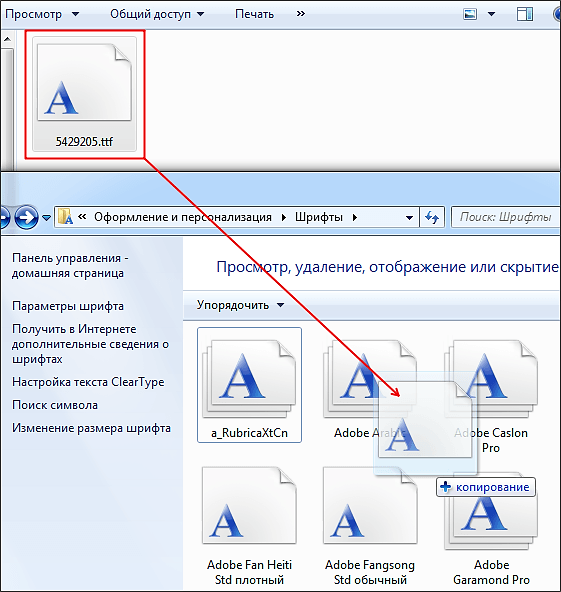
Po přetažení souboru začne proces instalace písma do systému.
Jak odstranit nainstalované písmo
V některých případech může být nutné odebrat dříve nainstalovaná písma. To se provádí v Ovládacích panelech v části „Písma“. Zde můžete odstranit a skrýt nainstalovaná písma. Chcete-li to provést, vyberte požadované písmo a klikněte na tlačítko „Odstranit“.

Písmo lze navíc skrýt. Chcete-li to provést, vyberte požadované písmo a klikněte na tlačítko „Skrýt“.

Skrytá písma nebudou ze systému odstraněna, ale nebudou viditelná v seznamu písem v jiných aplikacích. Písma můžete také smazat a skrýt pomocí kontextové nabídky, která se vyvolá pravým tlačítkem myši.

Je třeba poznamenat, že k odstranění nainstalovaných písem by se mělo přistupovat opatrně. Operační systém vyžaduje ke správné funkci mnoho písem. Mezi tato písma patří: Courier New (včetně variant: Bold, Italic, Bold Italic), Times New Roman (včetně variant: Bold, Italic, Bold Italic), Arial (včetně variant: Bold, Italic, Bold Italic), Symbol, MS Serif , Wingdings a MS Sans Serif.
Pokud často pracujete ve Wordu, Photoshopu nebo jiných programech, kde si potřebujete poradit s textem, pak je pravděpodobné, že budete potřebovat různé typy písem. Z tohoto článku se dozvíte, jak je nainstalovat a kde.
Nejprve pár tipů:
1. Písma mají příponu .TTF (poslední tři písmena za názvem). Jakýkoli jiný soubor není písmo, vždy zkontrolujte, co stahujete a instalujete.
2. I když najdete krásné písmo, nespěchejte s jeho instalací, protože vám prostě nemusí vyhovovat. Faktem je, že písma nemusí být vhodná pro azbuku, tzn. pro psaní ruských dopisů. Ano, vypadají skvěle s anglickými, ale bohužel fungují jen s nimi.
Jak nainstalovat písmo do počítače
Způsob instalace písem je vhodný pro uživatele Windows XP, pro ostatní operační systémy, zejména „sedm“, 8 a vista - v zásadě je vše stejné. Netuším, jak nainstalovat font na Linux a podobné systémy podobné Unixu. Začněme.
Po nalezení vhodných písem tak, aby se zobrazovaly v počítači, zejména v programech, které potřebujete, proveďte DVĚ operace.
Přejděte do složky Windows (obvykle na systémové jednotce C:\), otevřete tam složku s písmy a vložte tam svá písma.
Ovládací panely -> Písma. Klikněte na nabídku Soubor, klikněte na „Instalovat písma“, vyhledejte je v nabídce, která se otevře, a nainstalujte je.
Pro rychlejší a jednodušší proces instalace, pokud existuje více než jedno písmo, můžete je nainstalovat všechna najednou podržením klávesy Ctrl.
Pro snazší práci s fonty existuje speciální software, který vám pomůže je zobrazit, vybrat nová a nainstalovat. Mluvíme o Fontonizeru.
aswin.ru
Jak nainstalovat nové písmo
V této lekci:
Instalace písem systému Windows XP
Instalace písem v systému Windows 7
Jak stáhnout ruská písma
Instalace písem systému Windows XP.
Pokud máte v počítači písmo, které chcete použít, pak stačí písmo nainstalovat do systému Windows. Poté bude k dispozici v jakémkoli programu, ať už je to Photoshop, Sony Vegas nebo jakýkoli jiný program, který používá písma.
Chcete-li nainstalovat písmo, klikněte na „Start/Ovládací panely“. Pokud jste vstoupili do ovládacího panelu poprvé, bude okno vypadat takto (obr. 1):

Obrázek 1. Ovládací panely systému Windows XP.
Nyní v okně „Ovládací panely“ (klasické zobrazení) najděte ikonu „Písma“ (obr. 2) a klikněte na ni. Otevře se okno obsahující všechna písma nainstalovaná ve Windows.

Obrázek 2. Písma v Ovládacích panelech Ovládací panely systému Windows XP.
Jednodušší způsob je však jednoduše zkopírovat požadovaná písma do složky „Fonts“ pomocí Průzkumníka (obrázek 3).

Obrázek 3. Instalace nového písma ve Windows XP.
Instalace písem v systému Windows 7.
Instalace písem v systému Windows 7 se téměř neliší od jejich instalace v systému Windows XP, s výjimkou vzhledu. Stejně jako v prvním případě musíme kliknout na „Start/Ovládací panely“. V okně, které se otevře, musíte kliknout na „Kategorie“ (obr. 4) a vybrat „Velké ikony“.

Obrázek 4. Ovládací panely systému Windows 7.
Poté najděte ikonu „Fonts“ (obr. 5), otevřete ji a jednoduchým zkopírováním písem do této složky nainstalujte ve Windows 7 nová písma.

Obrázek 5. Instalace nového písma ve Windows 7.
Jak stáhnout ruská písma
Abyste si tedy mohli nainstalovat nová písma do počítače, musíte je nejprve někde získat. Na internetu je mnoho písem, ale chcete-li najít ta, která podporují ruský jazyk, dotaz by měl vypadat takto: „Ruská písma“ (můžete přidat slovo ke stažení) nebo „Písma cyrilice“.
Při hledání písem můžete najít stránky, kde můžete před stažením písma vidět, jak to vypadá. Tuto možnost považuji za nejpohodlnější a radím hledat právě takové stránky (obr. 6).

Obrázek 6. Náhled písma před stažením
Existuje však další možnost, a to stahování písem v celých sbírkách, například „2000 ruských písem v jednom archivu“. Zdá se, že tato možnost je mnohem pohodlnější, protože nemusíte hledat písma jedno po druhém. Jak však ukazuje praxe, po stažení takového balíčku písem se většina uživatelů „neobtěžuje“ a nainstaluje všechna tato písma do systému.
Za prvé tedy vytvářejí dodatečné zatížení systému, což může výrazně ovlivnit celkový výkon.
Za druhé, hledání správného písma mezi tolika se stává mnohem obtížnější.
A za třetí osobně pochybuji, že všechny tyto fonty někdo při své práci využije.
Pokud tedy stahujete tolik písem, je lepší instalovat pouze ty, které nutně potřebujete.
Chcete-li vidět, jak písmo před instalací vypadá, musíte jej otevřít pomocí programu Poznámkový blok, což zabere spoustu času. Proto vám ještě jednou doporučuji stahovat písma po jednom a pečlivě vybírat pouze ta, která potřebujete.
A co je nejdůležitější, nezapomeňte, že písmo by mělo být především „čitelné“ a pak krásné.
sdelayvideo.ru
Tento článek pojednává o tom, jak nainstalovat písmo do počítače.
- Kde stáhnout krásné písmo
- Jak nainstalovat písmo
Pokud hledáte, jak nainstalovat písmo, pak s největší pravděpodobností víte, proč je to potřeba. Nechte mě hádat – vyrábíte přání na svatbu a chcete, aby blahopřání vypadalo exoticky, a ne standardním písmem Times New Roman (nebo hůře, Comic Sans). Nebo možná vytváříte životopis a potřebujete zvýraznit název speciálním písmem. Tak či onak v souvislosti s fonty vyvstávají dvě otázky:
- Kde stáhnout krásné písmo;
- Jak nainstalovat písmo.
Kde stáhnout krásné písmo
Zde je několik služeb, kde si můžete stáhnout různé typy písem:
fonts-online.ru fontov.net fontsquirrel.com
Pohodlné je, že na těchto službách můžete okamžitě vidět, jak písmo vypadá.
Jak nainstalovat písmo
Ve skutečnosti je instalace písma jednoduchá záležitost. Obecně jsou písma uložena ve složce C:/Windows/Fonts (ve výchozím nastavení skrytá). Systém však poskytuje standardní způsob instalace písem prostřednictvím rozhraní.
V Ovládacích panelech je samostatná sekce Písma. Přetažením libovolného staženého písma (souboru ve formátu ttf) do této „složky“ jej uvidíte v seznamu písem např. ve Photoshopu. Níže jsem celý tento „proces“ ukázal na snímcích obrazovky.
 Stáhněte si soubor písma ve formátu ttf
Stáhněte si soubor písma ve formátu ttf  Takto vypadá soubor s písmem
Takto vypadá soubor s písmem  Seznam všech souborů písem lze vidět v Ovládacích panelech, v sekci "Písma"
Seznam všech souborů písem lze vidět v Ovládacích panelech, v sekci "Písma"  Písmo sem přetáhneme a hned ho vidíme v seznamu
Písmo sem přetáhneme a hned ho vidíme v seznamu  A jak vidíte, naše písmo se úspěšně objevilo v seznamu písem Microsoft Word
A jak vidíte, naše písmo se úspěšně objevilo v seznamu písem Microsoft Word PCgu.ru
Jak můžete bez problémů nainstalovat nová písma do počítače?
Při práci s textovými soubory vás monotónní design pomocí standardních písem, jako je Times New Roman, rychle začne nudit. Narazíte na ně v práci, ve škole, v osobní korespondenci a všude jinde, kde můžete. Nuda a nic jiného! Proč tedy každodenní práci s počítačem nepřidat trochu originality? Proč svým textovým projektům nepřidat nádech osobnosti? V tomto případě jediné, co musíte udělat, je věnovat pozornost tomu, jak nainstalovat nová písma pro dokumenty do počítače se systémem Windows.
Metoda č. 1: Instalace na vyžádání
Pro ty, kteří se rozhodli ozdobit své textové dokumenty neotřelými fonty, je prostě nemožné nenabídnout tento originální výběr, který obsahuje více než 175 originálních možností designu fontů a „váží“ pouhých 5 MB. Jak to použít? Dost jednoduché! Stačí si stáhnout archiv s fonty, rozbalit jej v počítači nebo na externím disku a poté dvakrát kliknout na ikonu příslušného souboru a kliknout na tlačítko „Instalovat“ v dokumentu, který se otevře:

Kromě toho můžete písmo nainstalovat „na vyžádání“ prostřednictvím správce. V tomto případě bude postup mírně odlišný: po stažení a rozbalení archivu klikněte pravým tlačítkem myši na příslušný soubor písma a v zobrazeném seznamu klikněte na „Instalovat“:

Výsledkem je, že se vybraný soubor nainstaluje do našeho počítače během několika sekund.
Metoda č. 2: Systém klávesových zkratek
Jak začínající uživatelé, tak ti, kteří se již dávno rozloučili s označením „čajová konvice“, prostě nemohou odmítnout potěšení z instalace písem do svého počítače pomocí horkých kláves. V tomto případě se však také vyplatí předem se zásobit sadou vhodných souborů písem. Pokud chcete, stáhněte si navrhovaný balíček; Pokud nechcete, vyberte si vhodné možnosti na internetu. Tak či onak, po stažení souborů písem do počítače budete muset jednat takto:

V zásadě je tím instalace písem dokončena, protože s poslední akcí, za méně než několik sekund, budou vybrané soubory písem úspěšně nainstalovány na PC. Navíc, pokud písmo najednou nesplní očekávání, bude neméně snadné jej odstranit. Stačí znovu otevřít složku Fonts, vybrat nepotřebnou možnost a stisknout Shift+Del a poté Enter:

Není to těžké, že?
Metoda č. 3: Softwarové „věci“
Při zodpovězení otázky, jak nainstalovat nové písmo pro Windows, si nelze pomoci, ale věnovat pozornost softwarové metodě: naštěstí dnes existuje spousta nejrůznějších nástrojů.
Zejména program, jako je FontMassive Light, je navržen tak, aby transformoval vzhled písem dokumentů. Co je na ní dobrého? Například skutečnost, že tento nástroj je zcela zdarma, snadno použitelný, v ruském jazyce a nevyžaduje instalaci na váš pevný disk. Zároveň vám program umožňuje prohlížet nainstalovaná písma, instalovat nové a v případě potřeby je odstranit z počítače:

Chcete-li tedy nainstalovat nové písmo pomocí FMLight, stačí přetáhnout soubor písma ze složky nebo průzkumníka do centrálního pole nástroje.
Dalším bezplatným programem, který si bezesporu zaslouží pozornost, je FonTemp.

co je na tom zvláštního? Například to, že si s jeho pomocí můžete dočasně nainstalovat potřebné fonty do PC. Když je tedy program otevřený, všechna písma do něj přidaná prostřednictvím karty Upravit jsou dostupná ve všech aplikacích, ale jakmile jej zavřete, všechny dočasné soubory beze stopy zmizí.
Samozřejmě, pokud si přejete, můžete také najít výhody v takových utilitách pro instalaci písem jako NexusFont, Font Expert, FontLister atd. V každém případě je volba na vás!
WindowsTune.ru
Jak nainstalovat písma na Windows
Mnoho uživatelů se potýká se situacemi, kdy známý dokument na obrazovce monitoru nebo na obrázku má pramálo společného s dokumentem, který uživatel otevírá na své obrazovce. Některé grafické soubory nebo dokumenty mohou používat speciální písma, která nejsou ve výchozím nastavení v systému Windows dostupná. Někdy stačí nainstalovat nové písmo pro přizpůsobení zobrazení textových prvků v grafickém prostředí OS.
Jaká písma jsou nainstalována v operačním systému?
Někdy uživatel potřebuje zjistit, zda je požadovaný font dostupný v oknech jeho počítače. Některé návrhářské programy kromě vestavěných písem používají písma nainstalovaná v OS. A jsem jen zvědavý, jaké možnosti písma má uživatel k dispozici. Zjistit seznam nainstalovaných písem a jejich počet je velmi jednoduché. Stačí přejít na ovládací panel a poté do složky „Fonts“.
Proč jsou potřeba další písma?
Společnost Microsoft dala uživatelům možnost instalovat vlastní písma do operačního systému, čímž rozšířila možnosti návrhu prostředí operačního systému. Různé neoficiální sestavení a distribuce OS Windows mohou navíc obsahovat již nainstalované balíčky s fonty všeho druhu. Designéři a grafici často používají nestandardní fonty k navrhování grafických prvků plakátů, letáků, bookletů, vizitek a dalších produktů. Může nastat problém se zobrazením nápisů vytvořených v takových fontech, pokud tyto fonty nejsou dostupné v systému Windows.
Jak nainstalovat písmo ve Windows XP?
Nejprve si musíte do počítače stáhnout soubor písma ve formátu .ttf. Pokud byly soubory písem v archivu, rozbalte archiv. Dále otevřete ovládací panel počítače a otevřete položku „Písma“. V pruhu nabídky složky vyberte „Soubor“, „Instalovat písmo“. V okně, které se otevře, musíte vybrat soubory písem ve složce, do které jste je stáhli a rozbalili. Ujistěte se, že je zaškrtnuto políčko „Kopírovat písma do složky písem“ a klikněte na OK. Pokud je vše provedeno správně, budou do systému nainstalována nová písma.
Jak nainstalovat písmo ve Windows 7?
Instalace písem ve Windows 7 se prakticky neliší od postupu pro Windows XP. Vše je velmi jednoduché. Požadované písmo můžete jednoduše přetáhnout ze složky, kde bylo staženo, do složky písem systému Windows.
Můžete vybrat několik souborů písem najednou a nainstalovat je v dávkách přetažením do složky písem. Pokud se v systému již nachází jedno z písem, které chcete nainstalovat, Windows 7 zobrazí dialogové okno s výzvou k nahrazení stávajícího souboru.
Alternativní způsob přidávání písem v systému Windows 7
Existuje metoda, která je ještě jednodušší než ty popsané výše. Otevřete složku se staženými písmy, vyberte požadovaná písma, klikněte pravým tlačítkem myši na jeden z vybraných souborů písem a vyberte „Instalovat“. Začne proces instalace písma v systému Windows 7.
Instalace písem ve Windows 8 a Windows 10
Postup přidávání nových písem do počítače se systémem Windows 8 nebo Windows 10 je podobný. Klikněte na nová písma, vyberte „Instalovat“ nebo je přetáhněte do složky písem otevřené z ovládacího panelu.
To je vše. Doufám, že se pro vás tato operace přidávání písem do Windows nestala něčím komplikovaným. Přidání písem do operačních systémů Unix a také MacOS je v jednom z následujících článků.
http://gliphmaker.com/htms/howinstall.htm

